QuanTriMang - Hiện tại, Google đã thay đổi một số chính sách trong dịch vụ Picasa khi cho phép người sử dụng đăng tải và lưu trữ hoàn toàn miễn phí đối với những bức ảnh nhỏ hơn 800 pixel. Do vậy, chắc chắn chúng ta sẽ phải thay đổi lại kích thước của bức ảnh để sử dụng tối đa lợi ích của Picasa. Và trong bài viết dưới đây, chúng tôi sẽ giới thiệu những bước cơ bản để thực hiện quá trình này nhanh chóng với tiện ích ImageMagick.
Để bắt đầu, các bạn hãy truy cập vào đây và tải phiên bản phù hợp với hệ điều hành. Còn nếu không chắc về lựa chọn của mình, hãy download ứng dụng đầu tiên (win32 dynamic at 16 bits-per-pixel):
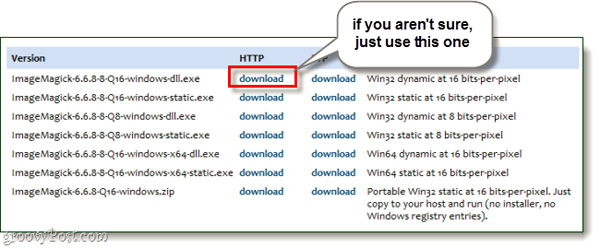
Quá trình cài đặt vô cùng đơn giản, các bạn chỉ cần Next > Next:
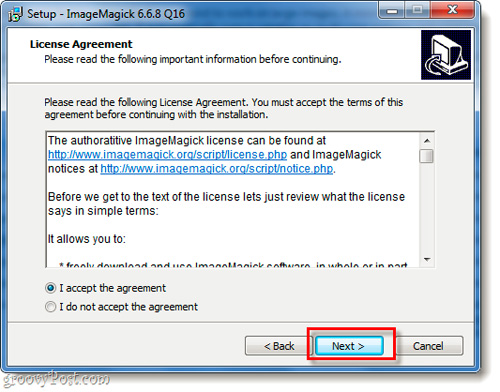
Nhưng hãy nhớ chọn mục Add application directory to your system path, để đảm bảo rằng ứng cụng Command Prompt của Windows sẽ “nhận diện” ImageMagick sau đó:
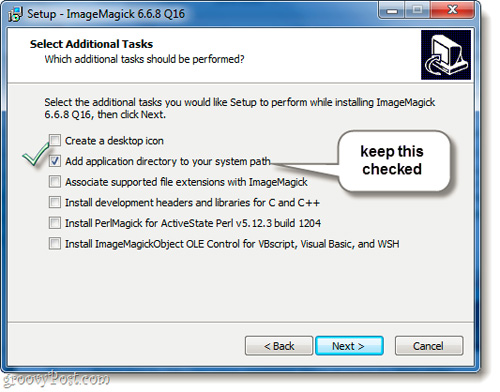
Sau khi kết thúc quá trình cài đặt này, khởi động Command Prompt qua Start Menu > Run > cmd:
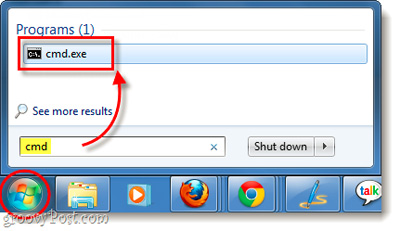
Sử dụng cú pháp cd để trỏ tới thư mục lưu trữ ảnh cần áp dụng thay đổi. VÍ dụ ở đây là cd C:\Users\grooveDexter\Pictures\iPod
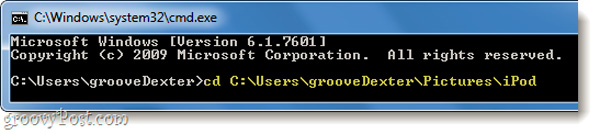
Để thay đổi kích thước ảnh trong thư mục đó, hãy sử dụng lệnh theo mẫu sau:
convert –resize 800x800 *.jpg
Trong đó:
- 800×800: là kích thước chiều rộng và dài tính theo pixel của bức ảnh. Chương trình sẽ vẫn giữ nguyên tỉ lệ tính theo thông số cơ bản.
- *.jpg: định dạng chuẩn của ảnh sau khi chuyển đổi (hỗ trợ file *.PNG, *.GIF)
- convert: khi dùng lệnh này, chương trình sẽ tạo ra những bản copy của file gốc thay vì ghi đè lên chúng. Còn nếu bạn không muốn giữ lại file gốc thì hãy sử dụng lệnh mogrify.
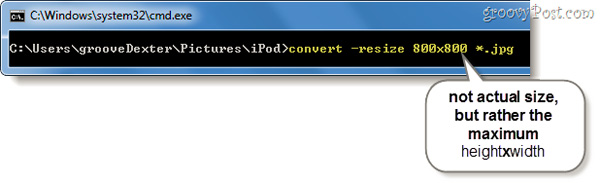
Tham khảo thêm vê cú pháp lệnh cơ bản của ImageMagick tại đây
Giờ đây, tất cả các file ảnh bên trong thư mục được lựa chọn sẽ thay đổi kích thước theo thiết lập của người sử dụng:
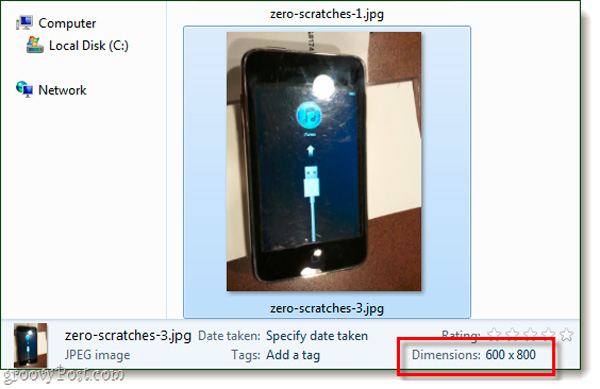
Chúc các bạn thành công!
 Công nghệ
Công nghệ  AI
AI  Windows
Windows  iPhone
iPhone  Android
Android  Học IT
Học IT  Download
Download  Tiện ích
Tiện ích  Khoa học
Khoa học  Game
Game  Làng CN
Làng CN  Ứng dụng
Ứng dụng 















 Linux
Linux  Đồng hồ thông minh
Đồng hồ thông minh  macOS
macOS  Chụp ảnh - Quay phim
Chụp ảnh - Quay phim  Thủ thuật SEO
Thủ thuật SEO  Phần cứng
Phần cứng  Kiến thức cơ bản
Kiến thức cơ bản  Lập trình
Lập trình  Dịch vụ công trực tuyến
Dịch vụ công trực tuyến  Dịch vụ nhà mạng
Dịch vụ nhà mạng  Quiz công nghệ
Quiz công nghệ  Microsoft Word 2016
Microsoft Word 2016  Microsoft Word 2013
Microsoft Word 2013  Microsoft Word 2007
Microsoft Word 2007  Microsoft Excel 2019
Microsoft Excel 2019  Microsoft Excel 2016
Microsoft Excel 2016  Microsoft PowerPoint 2019
Microsoft PowerPoint 2019  Google Sheets
Google Sheets  Học Photoshop
Học Photoshop  Lập trình Scratch
Lập trình Scratch  Bootstrap
Bootstrap  Năng suất
Năng suất  Game - Trò chơi
Game - Trò chơi  Hệ thống
Hệ thống  Thiết kế & Đồ họa
Thiết kế & Đồ họa  Internet
Internet  Bảo mật, Antivirus
Bảo mật, Antivirus  Doanh nghiệp
Doanh nghiệp  Ảnh & Video
Ảnh & Video  Giải trí & Âm nhạc
Giải trí & Âm nhạc  Mạng xã hội
Mạng xã hội  Lập trình
Lập trình  Giáo dục - Học tập
Giáo dục - Học tập  Lối sống
Lối sống  Tài chính & Mua sắm
Tài chính & Mua sắm  AI Trí tuệ nhân tạo
AI Trí tuệ nhân tạo  ChatGPT
ChatGPT  Gemini
Gemini  Điện máy
Điện máy  Tivi
Tivi  Tủ lạnh
Tủ lạnh  Điều hòa
Điều hòa  Máy giặt
Máy giặt  Cuộc sống
Cuộc sống  TOP
TOP  Kỹ năng
Kỹ năng  Món ngon mỗi ngày
Món ngon mỗi ngày  Nuôi dạy con
Nuôi dạy con  Mẹo vặt
Mẹo vặt  Phim ảnh, Truyện
Phim ảnh, Truyện  Làm đẹp
Làm đẹp  DIY - Handmade
DIY - Handmade  Du lịch
Du lịch  Quà tặng
Quà tặng  Giải trí
Giải trí  Là gì?
Là gì?  Nhà đẹp
Nhà đẹp  Giáng sinh - Noel
Giáng sinh - Noel  Hướng dẫn
Hướng dẫn  Ô tô, Xe máy
Ô tô, Xe máy  Tấn công mạng
Tấn công mạng  Chuyện công nghệ
Chuyện công nghệ  Công nghệ mới
Công nghệ mới  Trí tuệ Thiên tài
Trí tuệ Thiên tài